Можете да експортирате контакти от Android в различни файлови формати, като CSV, VCF, XLSX и т.н., които се поддържат от Microsoft Excel. Всеки тип файл има свое собствено предимство. Например VCF обикновено се използва за експортиране на контакти, тъй като поддържа и снимки и аудио за експортиране на рингтонове. Докато CSV се използва по-широко в различни услуги. Ето как да експортирате контакти от вашия телефон с Android в Microsoft Excel.
Експортиране на контакти от Android в Microsoft Excel
1. Използване на Google Contacts
Приложението за контакти по подразбиране на много телефони с Android е приложението Google Contacts. Но за да експортирате контакти от приложението Google Contacts, първо трябва да се уверите, че контактите ви са синхронизирани с профила ви в Google. За да направите това:
1. отворете приложението Google Contacts на телефона си и докоснете иконата на профила в горния десен ъгъл.
2. В появилия се прозорец изберете опцията Настройки на приложението за контакти.
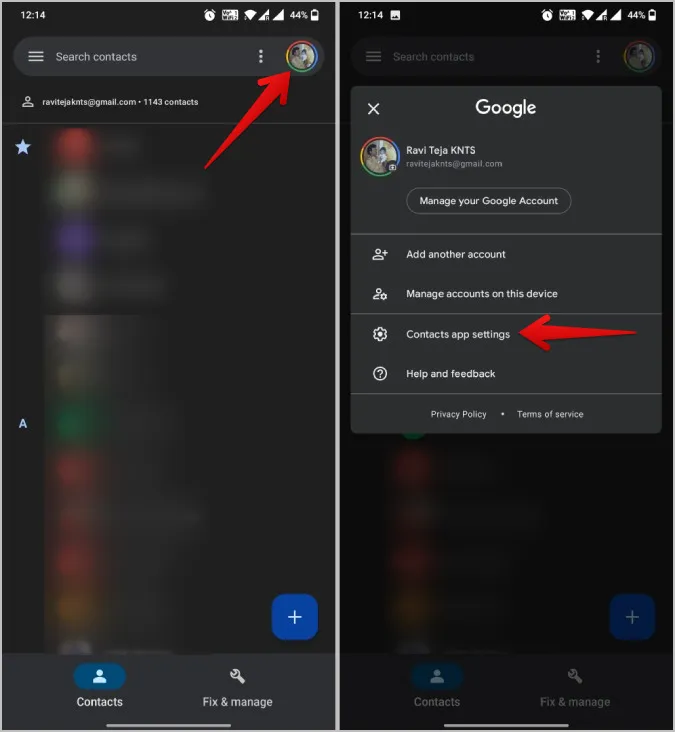
3. Сега докоснете настройките за синхронизиране на контактите с Google.
4. Тук се уверете, че сте активирали опцията Also Sync device contacts (Синхронизиране на контактите на устройството). Тя ще синхронизира контактите на вашето устройство с контактите на Google. Все пак тази опция би трябвало да е включена по подразбиране, но ние искаме да сме сигурни.
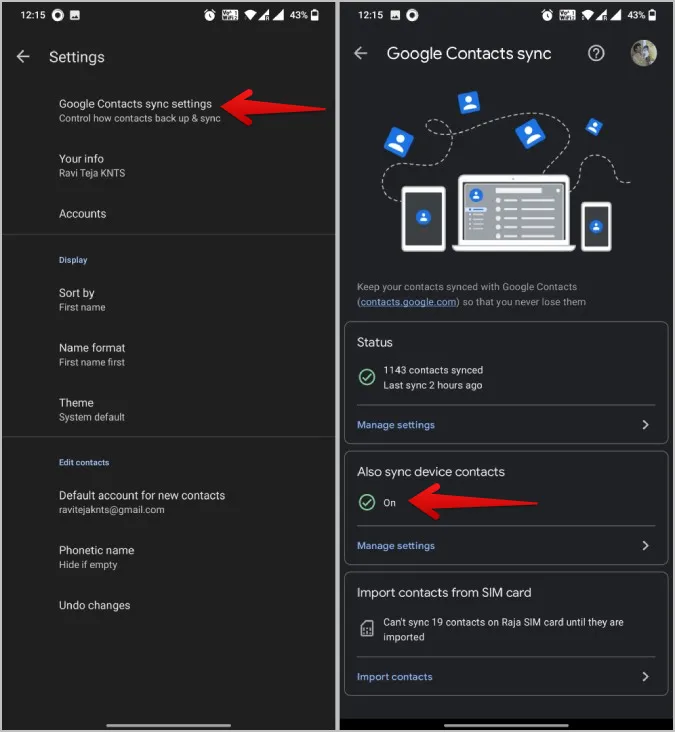
5. Можете също така да импортирате контакти от SIM карта в Google контакти с третата опция.
6. След като направите това, всичко е наред и можете да започнете да експортирате контакти. За да направите това, отворете contacts.google.com на телефона или настолния си компютър.
7. Докоснете менюто на Hamberger в горния ляв ъгъл. След това изберете опцията Експортиране в страничната лента.
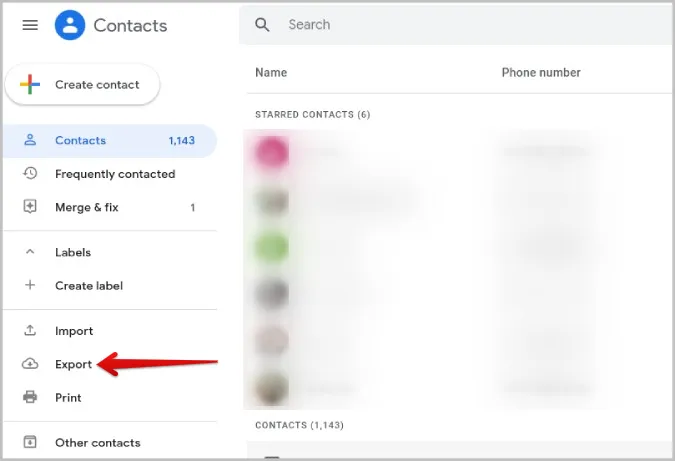
8. Ако искате да експортирате само няколко контакта, поставете курсора на мишката над контактите, които искате да експортирате, и активирайте квадратчето до него, за да изберете контакта. Сега докоснете менюто Кебап (меню с три точки) и изберете опцията Експортиране.
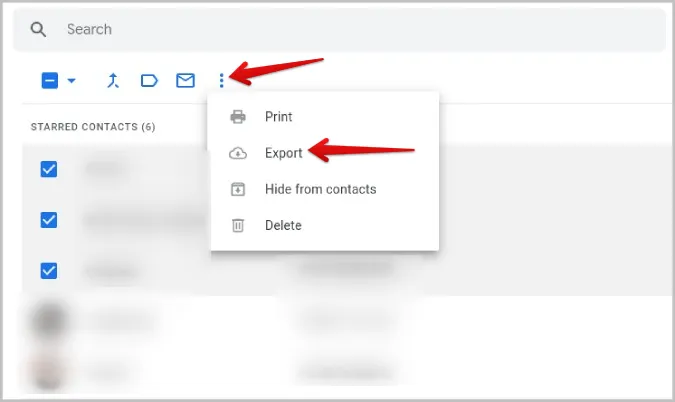
9. Ще се отвори изскачащият прозорец Export contacts (Експортиране на контакти), където можете да избирате между избрани контакти, всички контакти, контакти със звезда или често контактувани контакти. Изберете категорията, която искате да експортирате.
10. Можете да изберете Google CSV или Outlook CSV като файлови формати. И двата ще работят с повечето приложения за електронни таблици. Но ако искате специално да ги импортирате в друг акаунт в Google или Outlook, тогава изберете съответния файлов формат.
11. След като приключите, докоснете бутона Export (Експортиране), за да експортирате контактите в CSV формат.
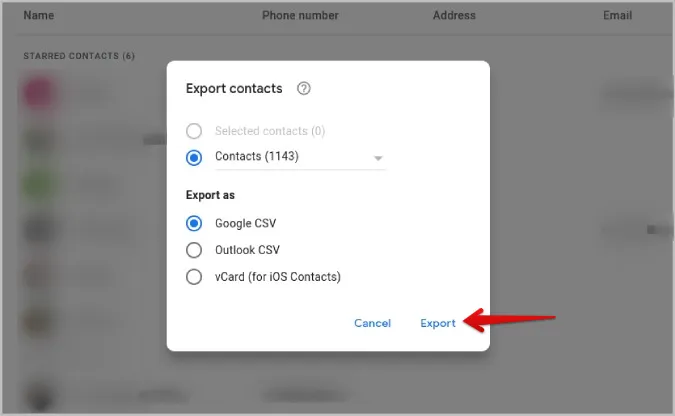
Сега отворете CSV файла в Microsoft Excel, за да видите всички експортирани контакти.
Можете да експортирате и директно от мобилното приложение Google Contacts. Единствената разлика е, че то поддържа VCF файлов формат вместо CSV. Ето как да експортирате контакти от приложението Google Contacts Mobile. Просто изберете раздела Fix and manage (Фиксиране и управление) в долната лента, след което изберете опцията Export to file (Експортиране във файл). Дайте име и докоснете бутона Запазване.
Не можете да експортирате само избрани контакти от приложението Google Contacts.
2. Използване на приложението Samsung Contacts
Подобно на контактите в Google, можете да използвате приложението Samsung contacts, за да експортирате контакти във формат VCF файл.
1. Отворете приложението Samsung Contacts и докоснете менюто Hamberger в горния ляв ъгъл.
2. В страничната лента докоснете опцията Управление на контакти.
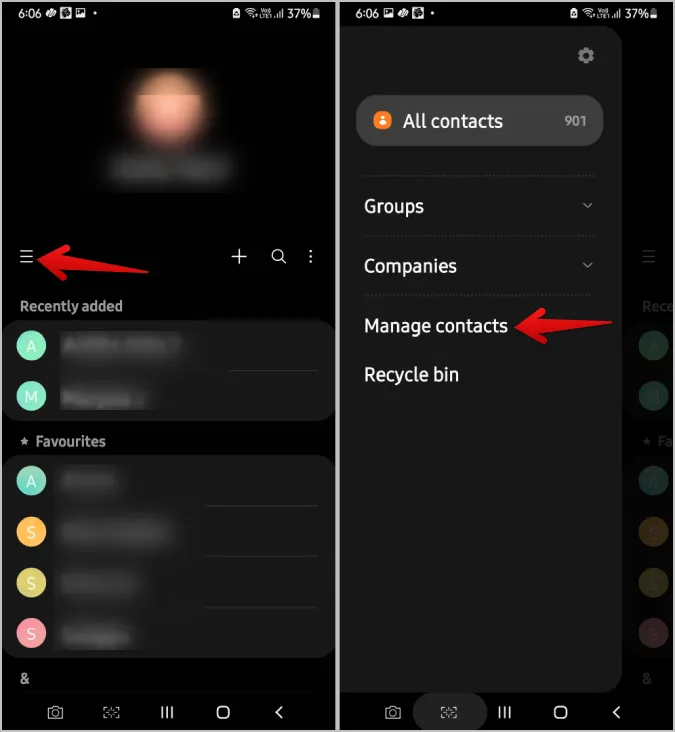
3. Тук изберете опцията Импортиране или експортиране на контакти.
4. Сега докоснете бутона Export (Експортиране) под заглавието Export contacts (Експортиране на контакти).
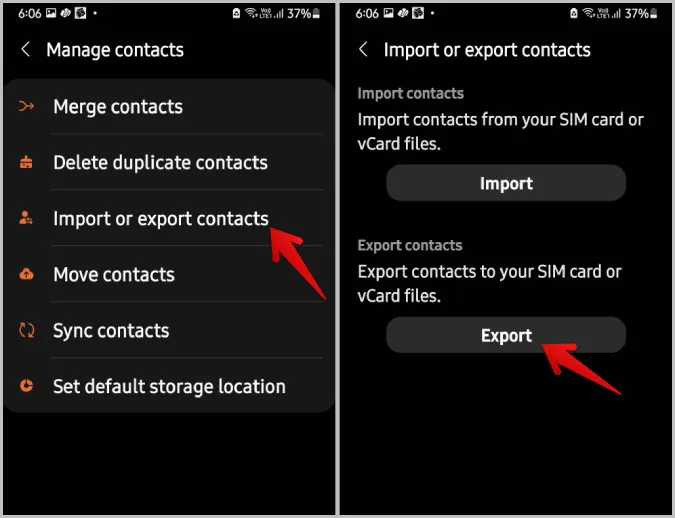
5. Изберете опцията Вътрешна памет или SD карта, за да експортирате контактите в това място за съхранение.
6. След като приключите, докоснете Експортиране.
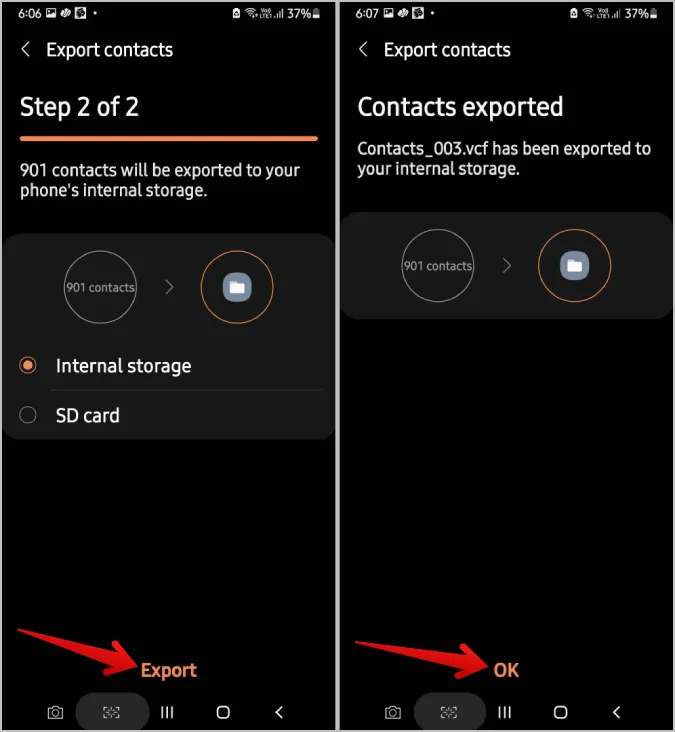
7. По този начин ще започне експортирането на контактите ви във формат на файл VCF.
3. Използване на приложението Contacts to Excel
Ако не използвате телефон Samsung или приложението за контакти на Google, потърсете опцията за експортиране в приложението за контакти на OEM производителя. Ако липсва, можете да разчитате на приложението за експортиране на контакти от трети страни, наречено Contacts to Excel, за да свършите работата.
1. Първо инсталирайте приложението Contacts to Excel от Play Store.
2. Сега докоснете иконата на зъбчатото колело в горната част и изберете всички данни за контакти, които искате да включите в CSV файла при експортирането.
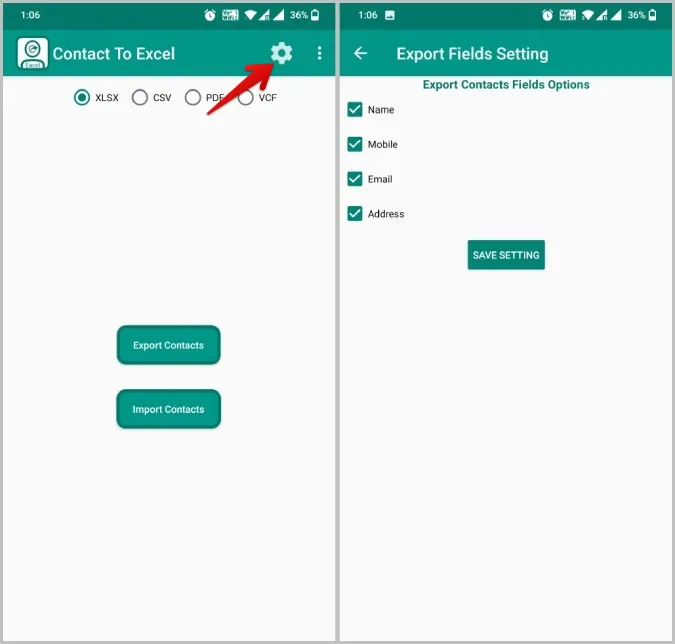
3. Сега се върнете на предишния екран и изберете необходимия файлов формат. Аз избрах CSV, например. Можете да избирате между CSV, VCF, XLSX и PDF.
4. След като изберете, докоснете опцията Except Contacts (Освен контакти), за да експортирате всички контакти.
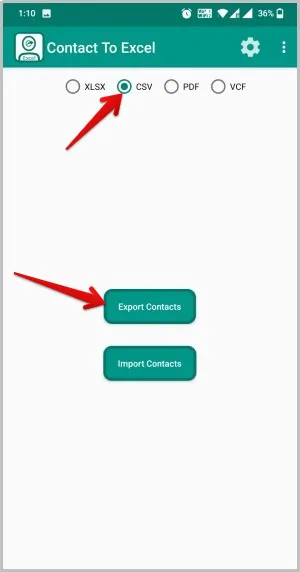
5. Сега дайте разрешение на приложението за достъп до вашите контакти и съхранение на файлове.
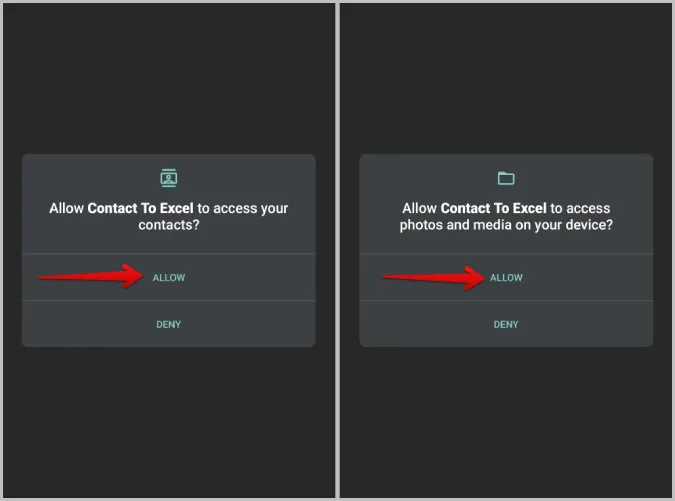
6. След като приключите, можете да отворите файла с помощта на всяко приложение за електронни таблици на телефона или да го прехвърлите на работния си плот и да започнете работа с него.
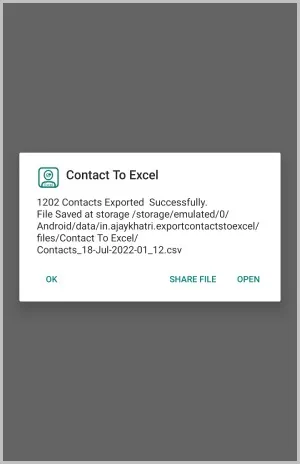
Прехвърляне на контакти от Android в Microsoft Excel
Всички тези файлови формати работят и в други услуги за електронни таблици като Google sheets, Libra Office и др. Можете да предпочетете всеки файлов формат според предпочитанията си. Но както беше отбелязано, CSV е широко популярен и работи в много приложения. Докато XLSX е официалният файлов формат на Microsoft Excel. Така или иначе, крайният резултат не е много по-различен, след като отворите файла в Microsoft Excel. Тъй като контактите са чувствителни данни, добра идея е да защитите с парола вашия Excel файл. Ако имате контакти, отпечатани на хартия, можете лесно да ги конвертирате в листа на Excel.
